在管理苹果设备数据时,许多用户会遇到一个常见需求:如何通过 iTunes 将 iPhone 或 iPad 中的照片传输到电脑中,虽然 iTunes 本身并非专门用于照片管理的工具,但它仍提供了一种可行的方式来实现这一需求,以下将详细介绍操作步骤,并提供一些实用建议,帮助您更高效地完成照片导入。
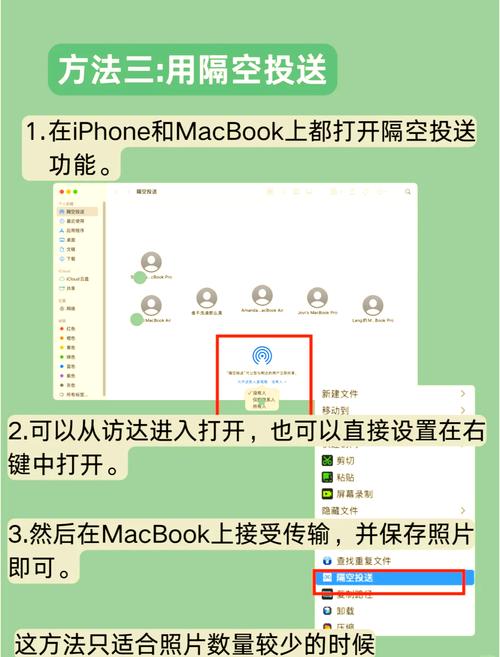
请确保您已在电脑上安装了最新版本的 iTunes,如果尚未安装,可以访问苹果官方网站下载,使用原装数据线或经过 MFi 认证的数据线连接设备与电脑,以避免连接不稳定或数据传输失败。
连接设备后,打开 iTunes,在左上角区域会显示一个设备图标,点击即可进入设备管理界面,如果您的电脑系统为 Windows 10 或更高版本,可能需要先解锁设备并点击“信任此电脑”选项,否则 iTunes 无法识别设备。
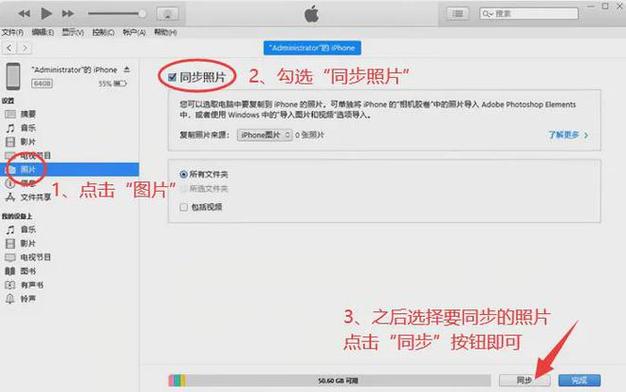
在设备管理界面中,左侧菜单栏选择“照片”选项,勾选“同步照片”复选框,并选择您希望同步的源文件夹,iTunes 支持从本地文件夹(如 Windows 上的“图片”文件夹或 macOS 上的“照片”应用)同步内容到设备,但请注意:这一功能实际是将电脑中的照片同步到设备,而非将设备照片导出到电脑。
若您的目标是将设备中的照片导入电脑,则需要使用另一种方法,iTunes 本身并不直接提供“导出照片”功能,而是依赖系统自带的照片处理程序,在 Windows 电脑上,当设备连接后,系统通常会自动弹出“自动播放”窗口,您可以选择“导入图片和视频”选项,通过系统自带的照片导入工具完成操作。
如果自动播放窗口未弹出,您可以手动打开“设备”列表,找到您的 iPhone 或 iPad,双击进入后选择“内部存储”或“DCIM”文件夹,手动复制照片文件到电脑,但请注意,直接操作文件系统可能存在风险,建议先备份重要数据。
对于 macOS 用户,可以使用“照片”应用直接导入设备中的图片,连接设备后,打开“照片”程序,设备会自动显示在左侧菜单中,选择需要导入的图片后点击“导入”即可。
尽管 iTunes 在某些场景下可以辅助完成照片管理,但它的设计初衷主要是用于媒体同步和备份,如果您需要频繁传输照片,建议考虑使用其他更便捷的工具,iCloud 照片库或第三方文件管理软件,这些工具通常提供更直观的操作界面和更稳定的传输体验。
值得注意的是,随着苹果生态的更新,部分旧版 iTunes 功能已逐渐被 Finder(macOS)或“苹果设备管理”(Windows)替代,如果您使用的是较新版本的苹果设备或操作系统,建议查阅最新的官方指南以获取准确信息。
从个人经验来看,虽然 iTunes 是一种可行的工具,但其操作步骤相对繁琐,且界面不够直观,如果您希望更高效地管理照片,可以尝试直接使用系统的照片导入功能或云服务同步,最终选择哪种方式,取决于您的具体需求和操作习惯。









评论列表 (0)